夏季特賣!
已發表: 2023-07-30想像一下,有一天早上醒來,卻發現您的網站由於技術故障、惡意攻擊或服務器故障而消失得無影無踪。 其後果可能是災難性的,包括收入和流量損失、聲譽受損和遊客憤怒等。
幸運的是,有一個簡單但非常有價值的解決方案可以解決這個潛在的噩夢:定期備份 WordPress 網站。 全面的備份策略不僅可以保護您的數字投資,還可以讓您高枕無憂,因為您知道您網站的完整性得到了良好的維護。
在本文中,我們將討論備份 WordPress 網站的重要性,並指導您逐步創建萬無一失的備份例程。 本文包括手動和使用插件備份 WordPress 網站的兩種方法。 讓我們詳細了解一下。
為什麼要保留 WordPress 網站的備份?
實施適合您網站需求的備份策略至關重要。 建議定期安排備份,最好存儲在異地(在不同的服務器或云存儲上),並使用自動備份解決方案,以確保 WordPress 網站的安全。 以下是維護備份至關重要的一些關鍵原因:
- 防止數據丟失:網站容易受到各種威脅,包括黑客攻擊、惡意軟件感染、意外刪除和服務器故障。 如果發生任何這些事件並且您沒有備份,您將面臨丟失所有有價值的網站數據的風險,包括帖子、頁面、圖像、設置和自定義項。
- 輕鬆恢復:有了備份,您可以在出現任何問題時快速將網站恢復到之前的工作狀態。 如果您面臨安全漏洞或遇到重大技術問題,這尤其有用,因為您可以回滾到網站的穩定版本。
- 節省時間和成本:如果出現數據丟失或網站問題,從備份恢復通常比嘗試在沒有備份的情況下排除故障和恢復網站更快、更經濟。
- WordPress 更新和插件衝突: WordPress 定期發布其核心軟件、主題和插件的更新。 有時,這些更新可能會導致衝突並導致意外錯誤,甚至導致網站損壞。 如果您有備份,您就可以放心地更新您的網站,因為您知道如果出現任何問題您可以恢復到備份。
- 遷移到新的服務器或域:如果您計劃將 WordPress 站點移動到其他託管提供商或更改域名,則擁有備份可以使遷移過程更加順利。 您可以在新服務器或域上恢復備份,從而無需從頭開始重建站點。
- 安全感:知道您有網站備份可以讓您高枕無憂。 運行網站涉及許多風險,擁有備份形式的安全網可確保您幾乎可以從任何災難性情況中恢復。
- 開發和測試:備份對於想要嘗試新網站功能、主題或插件的開發人員和設計人員來說非常有價值。 在進行重大更改之前,他們可以創建備份,並在事情未按計劃進行時輕鬆恢復。
如何備份 WordPress 網站
備份 WordPress 網站對於確保您在發生數據丟失、安全問題或任何不可預見的問題時能夠恢復網站至關重要。 備份 WordPress 網站的方法有多種,我將為您提供一些流行的方法:
- 使用 WordPress 備份插件。
- 通過 cPanel 手動備份 WordPress。
- 使用託管提供商工具創建 WordPress 網站的備份。
請注意,根據您的託管環境和您選擇的備份方法,備份過程可能會略有不同。 必須遵循備份插件或託管提供商提供的具體說明。 在對實時站點進行任何更改之前,請務必仔細檢查您的備份文件,以確保它們包含必要的數據。
方法 1:如何使用 WordPress 備份插件
備份 WordPress 網站的最簡單方法是使用 WordPress 備份插件。 使用插件備份 WordPress 網站是一種簡單而有效的方法,可確保您擁有網站數據、文件和數據庫的副本。 如果出現任何不可預見的問題或數據丟失,您可以使用它來恢復您的網站。 在這裡,我們將向您展示如何使用插件備份 WordPress 網站的分步過程。
WordPress 有多個可用的備份插件,既有免費的,也有收費的。 您可以比較功能並找到適合您網站的 WordPress 備份插件。
然而,在本指南中,我們將使用 UpdraftPlus 作為示例,因為它被廣泛使用,並提供具有基本功能的免費版本。
第 1 步:安裝插件
第一步是安裝 UpdraftPlus WordPress 備份插件。 為了那個原因,
- 從 WordPress 儀表板轉到插件 > 添加新插件。
- 從目錄中找到UpdraftPlus。
- 安裝並激活插件。
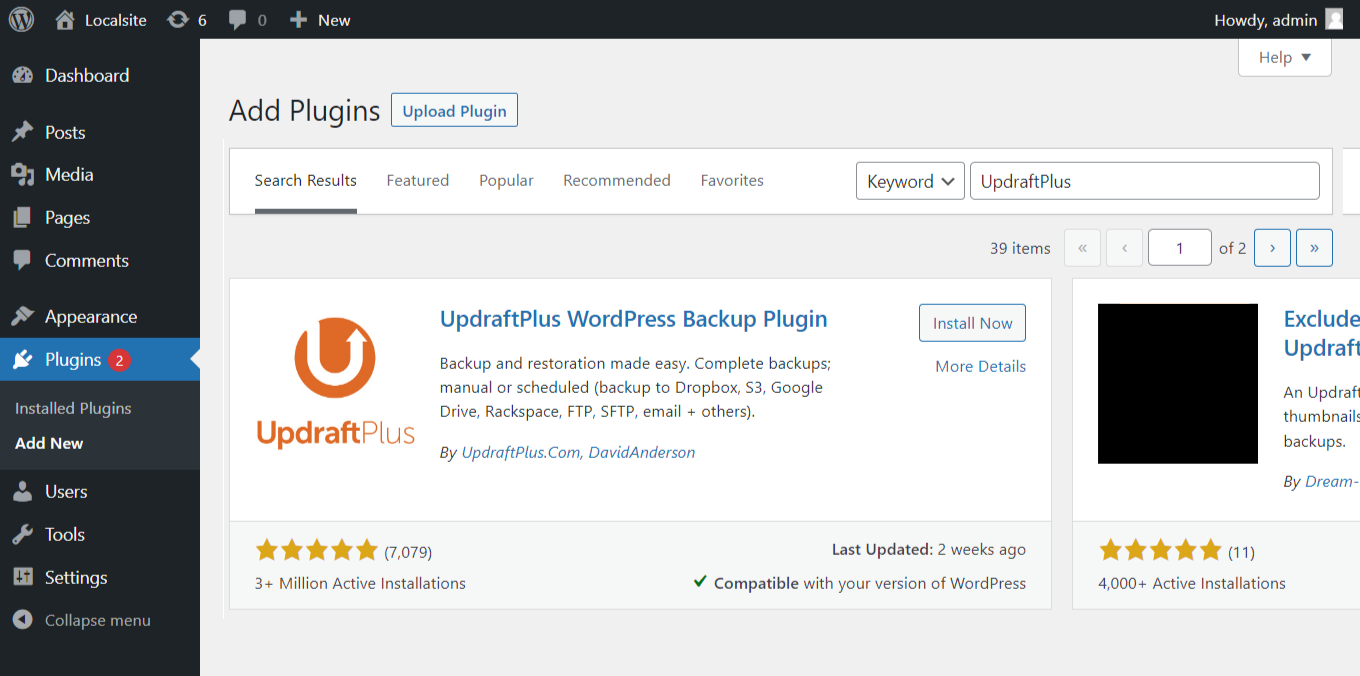
安裝和激活完成後,繼續下一步。
第 2 步:配置 UpdraftPlus
激活後,您將在 WordPress 儀表板中找到 UpdraftPlus 插件。 單擊 UpdraftPlus 下的“設置”。
在設置部分,您可以選擇創建備份的頻率(例如每天、每週、每月)以及存儲備份的位置。 UpdraftPlus 允許您將備份存儲在不同位置,例如:
- 電子郵件
- FTP服務器
- UpdraftPlus Vault(付費服務)
- 選擇您首選的備份計劃和存儲選項。
- 遠程存儲服務,例如 Dropbox、Google Drive、Amazon S3 等。
選擇您首選的備份計劃和存儲選項。
第 3 步:啟動 WordPress 備份
配置設置後,單擊“保存更改”按鈕保存您的設置。 然後,單擊“立即備份”按鈕啟動備份過程。
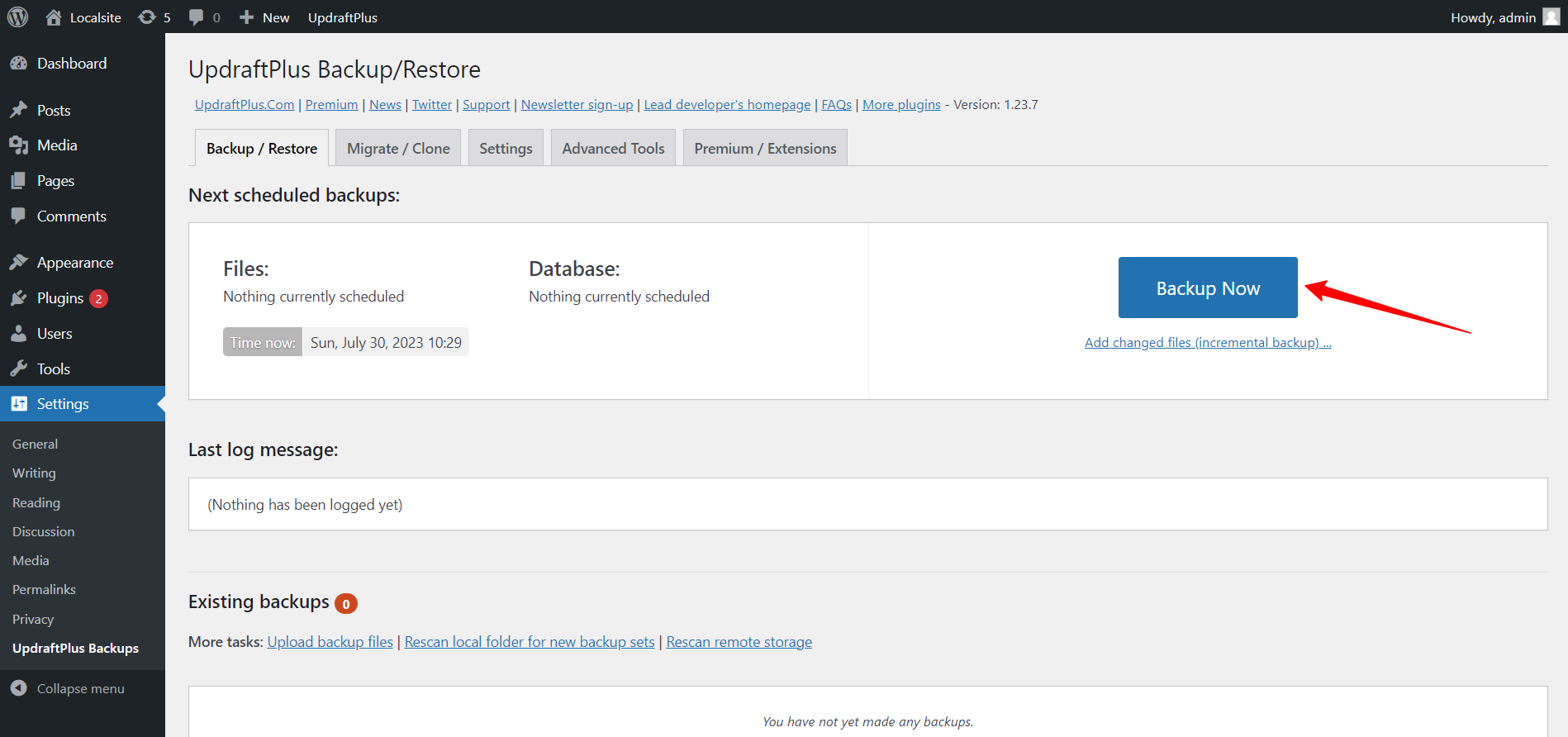
第四步:等待備份完成
該插件現在將為您的 WordPress 網站創建備份。 所需時間取決於站點的大小和服務器的性能。 在此過程中最好避免對您的網站進行重大更改。

現在 WordPress 的備份已準備就緒。 要從備份恢復站點,請轉到備份/恢復選項卡,然後單擊要使用的備份日期旁邊的恢復按鈕。 您將看到另一個彈出窗口,您可以在其中選擇要恢復的組件。
單擊“恢復”並等待該過程完成。 您將看到一條消息,提示您的備份已恢復。
如何在沒有插件的情況下備份 WordPress 網站
如果您不想使用插件來備份 WordPress 網站,您有幾種選擇。 您可以使用託管提供商的內置備份工具,也可以從網站 cPanel 手動備份站點文件和數據庫。
在網絡託管工具方面,不同的託管服務提供不同的方法和工具。 因此,最好檢查託管提供商的資源,以使用他們的工具備份 WordPress 網站。
那麼,現在我們將展示手動無縫備份 WordPress 網站的方法。
方法 2:如何從 cPanel 手動備份 WordPress 網站
要從 cPanel 手動備份 WordPress 網站,請按照以下分步說明操作:
步驟1:登錄cPanel並找到“文件管理器”
轉到託管服務的 cPanel 登錄頁面,然後輸入您的用戶名和密碼進行登錄。登錄後,您應該會在 cPanel 中看到各個部分。 查找“文件”部分,然後單擊“文件管理器”。
第 2 步:導航到 WordPress 安裝文件夾
在文件管理器中,您將看到目錄和文件的列表。 導航到 WordPress 安裝所在的根目錄。 這通常是“ public_html ”文件夾或其子目錄。
第 3 步:選擇所有 WordPress 文件和文件夾
進入 WordPress 安裝目錄後,選擇所有文件和文件夾。 您可以通過單擊文件列表頂部“名稱”列旁邊的複選框來執行此操作。 這將選擇當前目錄中的所有文件和文件夾。
步驟 4:創建備份文件夾並移動選定的文件
最好創建一個單獨的文件夾來存儲備份。 為此,請單擊頂部菜單中的“新建文件夾”按鈕並為該文件夾命名(例如“備份”)。
如果您在上一步中創建了備份文件夾,請單擊頂部菜單中的“移動”按鈕,然後選擇剛剛創建的備份文件夾。 此步驟是可選的,但它有助於讓您的備份井井有條。
步驟 5:壓縮文件並下載備份
再次選擇所有 WordPress 文件和文件夾,然後單擊頂部菜單中的“壓縮”按鈕。 選擇您喜歡的壓縮格式(例如 zip),文件管理器將創建一個包含您的 WordPress 文件的壓縮文件。
壓縮過程完成後,您應該會在 WordPress 文件所在的目錄中看到一個新的壓縮文件。 右鍵單擊它,然後單擊“下載”將備份保存到本地計算機。
第 6 步:導出 WordPress 數據庫
在前面的步驟中創建的文件備份包含您的 WordPress 網站的文件。 如果您的 WordPress 網站使用數據庫(通常是這種情況),您需要單獨導出數據庫。 為此,請返回 cPanel 主頁並在“數據庫”部分下查找“phpMyAdmin” 。 訪問 phpMyAdmin 並選擇您的 WordPress 站點的數據庫。 單擊“導出”選項卡,選擇導出方式(通常為“快速”或“自定義”),然後單擊“開始”下載 SQL 數據庫文件。
最後,現在您將能夠從 cPanel 手動備份您的 WordPress 網站。 請記住將備份文件存儲在安全位置(本地計算機或云存儲上),以確保您可以在需要時輕鬆恢復站點。
何時備份 WordPress 網站?
定期備份 WordPress 網站對於確保您擁有網站數據和文件的最新副本至關重要,以防出現任何意外問題或災難。 備份頻率取決於網站內容的更新頻率以及網站數據對您的重要性。 以下是有關何時備份 WordPress 網站的一些一般準則:
- 重大更新或更改之前
- 安裝新插件或主題之前
- 在進行重大內容更改之前
- 運行維護或安全掃描之前
- 遷移或更改託管提供商之前
此外,您可以考慮執行每日、每週或每月備份。 頻率取決於您發布新內容或更新現有內容的頻率。 如果您的網站流量較高或內容更新頻繁,請考慮更頻繁的備份。

總結一下
總之,備份您的 WordPress 網站意味著保護您的辛勤工作和數據。 可靠的備份策略可提供安全感,確保您網站的數據、內容和配置免受不可預見的災難、網絡攻擊或意外錯誤的影響。
在本指南中,我們描述瞭如何以不同的方式備份 WordPress 網站。 我們已經解釋了兩種方法,包括使用 cPanel 進行手動備份和使用 WordPress 備份插件。 每種方法都有自己的優勢並迎合不同的用戶偏好。
無論您是初學者還是經驗豐富的 WordPress 用戶,花時間實施備份策略都是您可以為網站提高安全性並保護數字資產的最佳投資之一!
